因此,为您的Android平板电脑制作照片备份是必要的。
第 2 部分. 直接将照片从Android平板电脑复制到 PC
第 1 部分。一键在计算机上备份Android平板电脑照片
如果您想要一种简单的方法来为Android平板电脑照片创建备份并提供再次将备份恢复到Android平板电脑的方法,您可以尝试Coolmuster Android Assistant 。有了它,您不仅可以将Android平板电脑上的照片、视频、音乐、联系人、消息和应用程序备份到电脑,还可以一键将备份中的文件恢复到Android平板电脑上。让我们开始执行照片备份步骤。
步骤 1. 安装后启动该程序
在计算机上下载并安装Android平板电脑照片备份软件后,启动它并使用 USB 电缆将Android平板电脑连接到计算机。您可能需要首先在平板电脑上启用 USB 调试。如果您已经完成,可以直接跳到下一步。

第 2 步:选择要备份的照片
从左侧菜单中,您可以看到Android平板电脑中的所有文件都将按类别显示。点击“照片”图标,您将进入相应的窗口。平板电脑中包含的所有图片将显示在右侧窗口的列表中。

步骤3.开始在计算机上备份Android平板电脑照片
标记要传输到计算机进行备份的照片,然后单击“导出”按钮。指定计算机上的输出位置以保存导出的照片。
另请阅读:
第 2 部分. 直接将照片从Android平板电脑复制到 PC
Android设备的优点之一是,当您将Android设备连接到Windows PC 时,您只需通过 USB 连接即可访问Android手机和平板电脑的内存。要将照片从Android平板电脑复制到 PC,您应该:
1. 使用 USB 线将Android平板电脑连接到 PC。
2. 在 PC 上转到Android设备的驱动器,找到包含照片的文件夹。例如,您可以打开DCIM文件夹。
3. 预览并选择您想要的照片。然后,在计算机上创建或找到一个文件夹,然后将照片复制并粘贴到那里。
相关文章:









 PC下载
PC下载
 Mac下载
Mac下载
